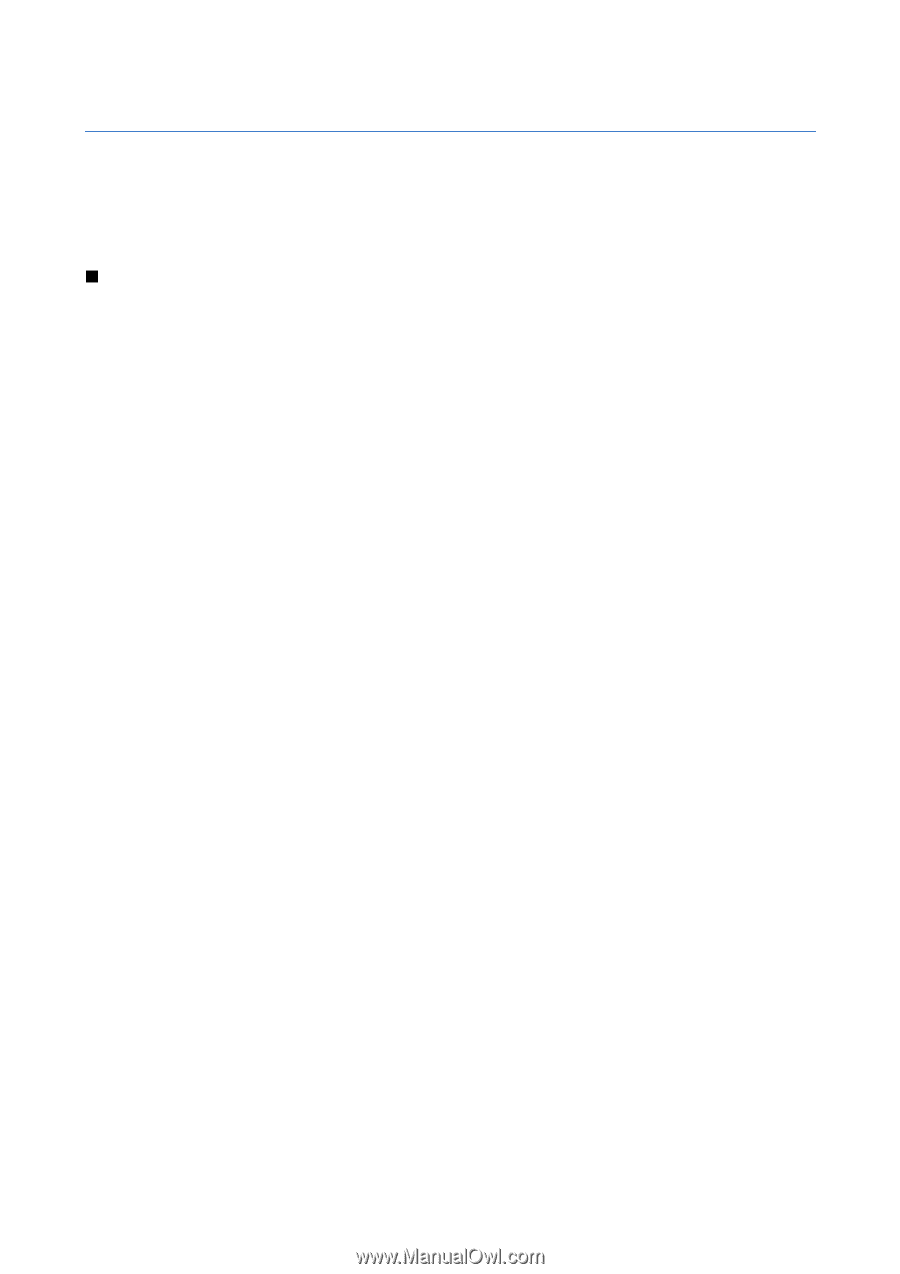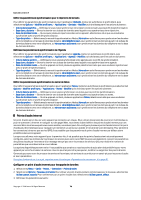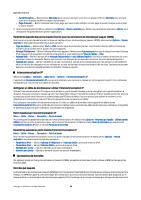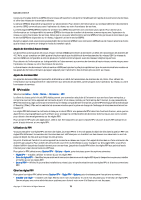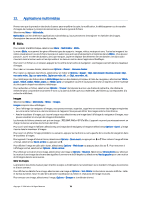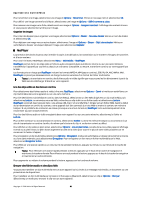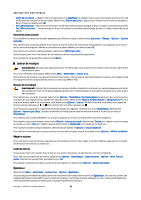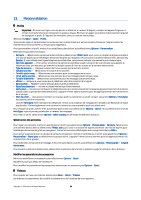Nokia E62 User Guide - Page 174
Applications multimédias, Biblio., Images, Gérer les images
 |
View all Nokia E62 manuals
Add to My Manuals
Save this manual to your list of manuals |
Page 174 highlights
12. Applications multimédias Prenez note que la protection des droits d'auteur peut empêcher la copie, la modification, le téléchargement ou le transfert d'images, de musique (y compris les sonneries) ou d'autres types de fichiers. Sélectionnez Menu > Multimédia. Multimédia contient différentes applications multimédias qui vous permettent d'enregistrer et d'afficher des images, d'enregistrer des sons et de lire des clips audio. Biblio. Pour accéder à la Bibliothèque, sélectionnez Menu > Multimédia > Biblio.. Le menu Biblio. vous permet de gérer différents types de supports : images, vidéos, musique et sons. Toutes les images et les vidéos visualisées et tous les fichiers musicaux et audio reçus sont automatiquement enregistrés dans la Biblio.. Vous pouvez parcourir, ouvrir et créer des dossiers, ainsi que marquer, copier et déplacer des éléments vers les dossiers. Les clips audio s'ouvrent dans le lecteur audio et les clips vidéo et les liens en continu dans l'application RealPlayer. Pour ouvrir un fichier ou un dossier, appuyez sur le centre de la touche de navigation. Les images s'ouvrent dans le visualiseur d'images. Pour créer un nouveau dossier, sélectionnez Options > Classer > Nouveau dossier. Pour copier ou déplacer des fichiers, sélectionnez un fichier et Options > Classer > Dépl. dans dossier, Nouveau dossier, Dépl. vers carte mém., Cop. sur carte mém., Copier sur mém. tél., ou Dépl. vers mém. tél.. Pour télécharger des fichiers dans la Bibliothèque dans un des dossiers principaux à l'aide du navigateur, sélectionnez Téléch. graph., Téléch. vidéos, Téléch. pistes, ou Téléch. sons. Le navigateur s'ouvre et vous pouvez choisir un signet ou entrer l'adresse du site à partir duquel vous désirez télécharger. Pour rechercher un fichier, sélectionnez Options > Trouver. Commencez à entrer une chaîne de recherche. Une chaîne de recherche peut comprendre notamment le nom ou la date du fichier que vous recherchez. Les fichiers qui correspondent à la recherche s'affichent. Images Sélectionnez Menu > Multimédia > Biblio. > Images. Images comporte deux affichages : • Dans l'affichage du navigateur d'images, vous pouvez envoyer, organiser, supprimer et renommer des images enregistrées sur votre carte mémoire ou dans la mémoire de l'appareil. Vous pouvez définir des images comme fond d'écran. • Avec le visualiseur d'images, qui s'ouvre lorsque vous sélectionnez une image dans l'affichage du navigateur d'images, vous pouvez visualiser et envoyer des images individuelles. Les formats de fichiers suivants sont pris en charge : JPEG, BMP, PNG et GIF 87a/89a. L'appareil ne prend pas nécessairement en charge toutes les variantes des formats de fichier. Pour ouvrir une image et l'afficher, sélectionnez une image dans le navigateur d'images et sélectionnez Options > Ouvrir. L'image s'ouvre dans le visualiseur d'images. Pour ouvrir et afficher l'image précédente ou suivante, appuyez sur la droite ou sur la gauche de la touche de navigation dans le visualiseur d'images. Pour agrandir l'image affichée à l'écran, sélectionnez Options > Zoom avant, ou appuyez sur 5 ou 7. Pour réduire l'image affichée à l'écran, sélectionnez Zoom arrière ou appuyez sur 0. Pour afficher l'image en taille plein écran, sélectionnez Options > Plein écran ou appuyez deux fois sur 7 . Pour retourner à l'affichage normal, sélectionnez Options > Écran normal. Pour effectuer la rotation d'une image, sélectionnez une image et Options > Rotation. Sélectionnez Vers la droite pour effectuer la rotation d'une image dans le sens des aiguilles d'une montre de 90 degrés ou sélectionnez Vers la gauche pour une rotation de 90 degrés dans le sens inverse. Gérer les images La protection des droits d'auteur peut interdire la copie, la modification, la transmission ou le transfert d'images, de sonneries et d'autre contenu. Pour afficher les détails d'une image, sélectionnez une image et Options > Voir détails. L'information suivante s'affiche : taille et format du fichier, heure et date de la dernière modification du fichier et résolution de l'image en pixels. Pour envoyer une image, sélectionnez l'image, Options > Envoyer et la méthode d'envoi. Copyright © 2006 Nokia. All Rights Reserved. 79